如何讓 iPhone 15 的 USB C 連接滑鼠使用?
- PHPz轉載
- 2023-10-23 23:13:011566瀏覽
蘋果終於在iPhone 15及15 Pro系列,加入了USBC連接,讓大量電腦配件都可以在iPhone上使用,有用戶可能會在想,是否可以連接鍵盤及滑鼠,讓iPhone化身電腦般使用?

1:先進入設定,輔助使用
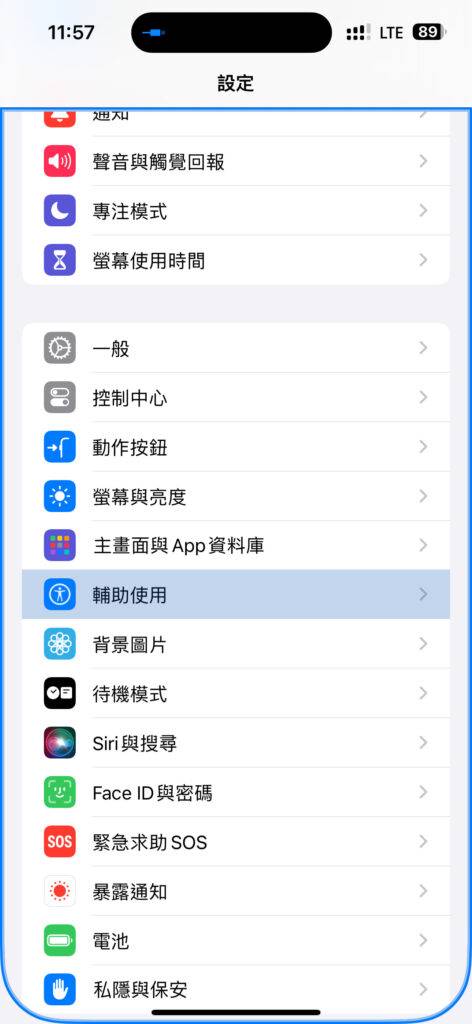
2:選觸控

#3:選輔助觸控

4:輔助觸控啟動

5:啟動後會看到像iPad 使用觸控板的圓點,再為每個按鍵設定不同功能,例如主畫面鍵,輔助按鍵等,就可以進入以下步驟,到「設定」內的“輔助使用”。

6:選觸控

#7:輔助觸控
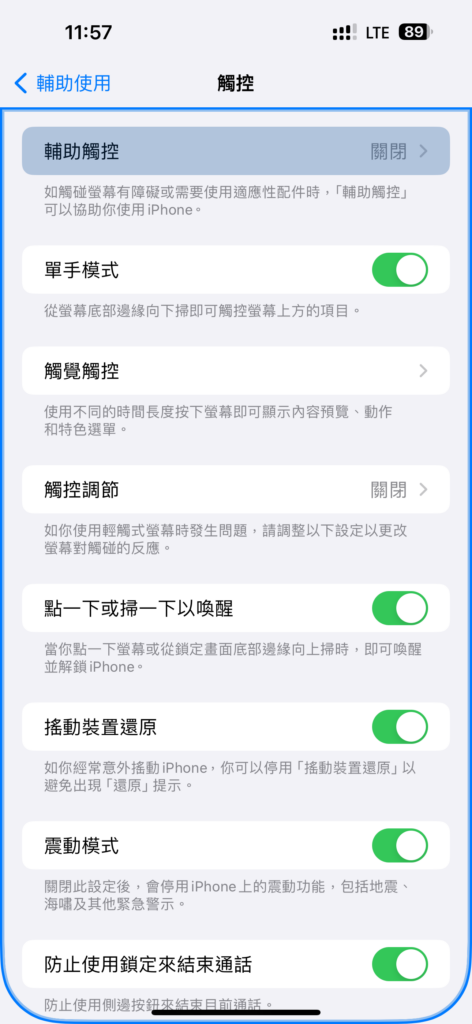
8:選裝置
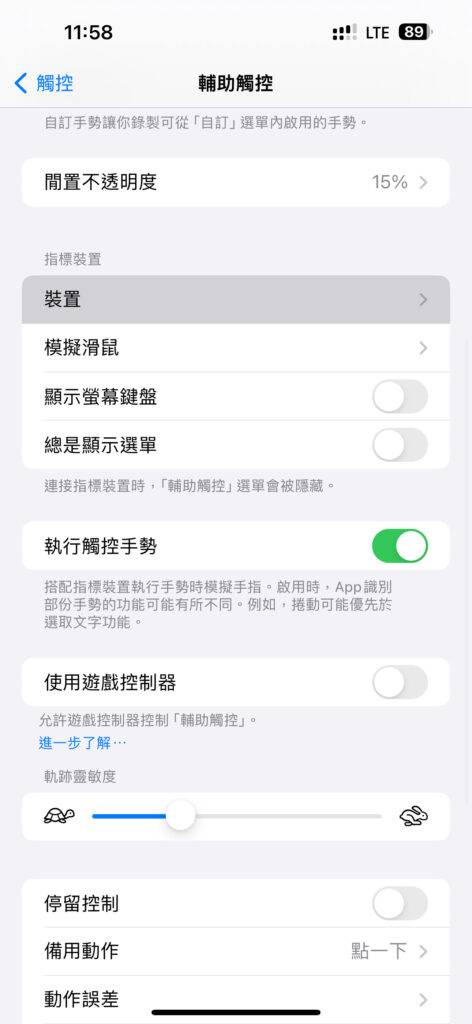
9:選擇你連接了的滑鼠名稱

10:加入按鈕,再點選滑鼠上你想要設定的按鍵

11:再選取你想要的功能就可以完成。

測試心得
測試後,筆者發現容易出現問題點情況有下列數個項目:無法自行調整裝置轉向時,自動調整控制方向,你需要手動將iPhone 裝置的擺放方向旋轉一次,才能自動變回正確的操作方式,以及沒有手勢功能。
以上是如何讓 iPhone 15 的 USB C 連接滑鼠使用?的詳細內容。更多資訊請關注PHP中文網其他相關文章!
陳述:
本文轉載於:yundongfang.com。如有侵權,請聯絡admin@php.cn刪除
上一篇:為什麼電腦開機無訊號下一篇:為什麼電腦開機無訊號

